Comment ajouter des noms phonétiques aux contacts sur l'iPhone

Siri, comme l'Assistant Google, peut avoir du mal à prononcer le nom de ses amis, surtout s'il y a des lettres muettes ou des combinaisons étranges. Mais il y a un moyen de régler ça.
C'est particulièrement mauvais pour moi; Beaucoup de mes amis ont des noms irlandais comme Sinéad (prononcé Shin-ade), Eabha (Ay-va), Siobhán (Shiv-awn) ou Sadhbh (Sive). Comme vous pouvez le voir, l'irlandais est assez gros sur l'ajout de lettres qui se prononcent d'une manière totalement différente de toute autre langue!
CONNEXES: Comment ajouter des noms phonétiques aux contacts sous Android (Donc, l'assistant Google peut vous comprendre
La bonne chose est, il est très facile d'ajouter un "nom phonétique" à vos contacts sur iOS. De cette façon, Siri sait de quelle façon prononcer les choses, et vous comprendra mieux quand vous essayez de faire un appel ou un texte. Voici comment.
Ouvrez l'application Contacts (ou accédez à l'écran Contacts de l'application Téléphone) et sélectionnez le contact auquel vous souhaitez ajouter un nom phonétique. Je vais en ajouter un pour mon ami fictif Sadhbh MacLochlain.
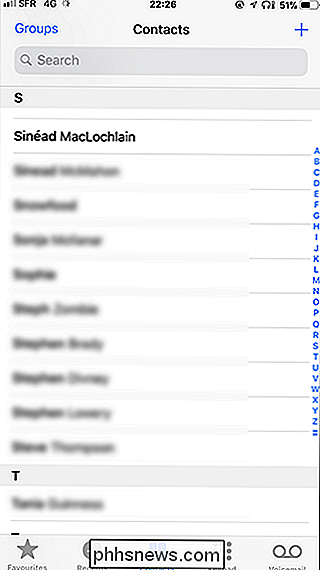
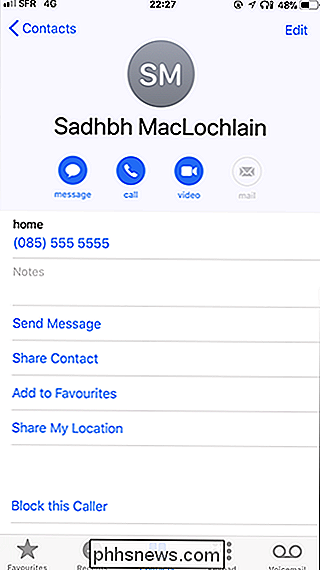
Tapez sur Modifier en haut à droite, faites défiler vers le bas, puis appuyez sur Ajouter un champ.
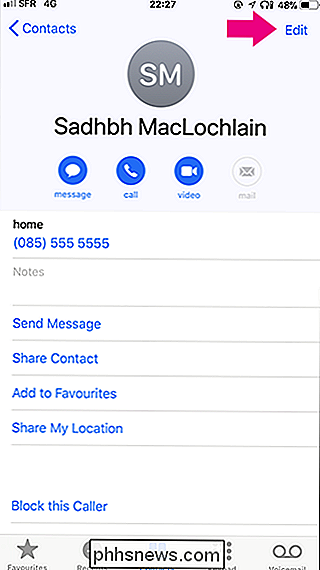
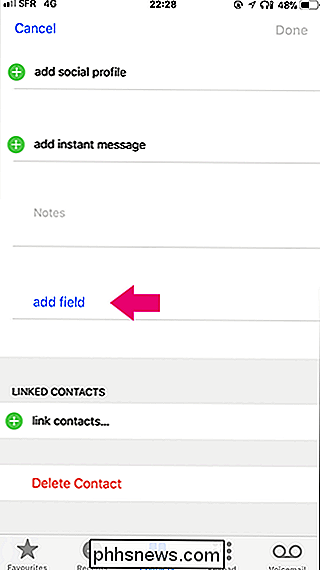
Sélectionnez Prénom phonétique (ou nom de famille phonétique) et le
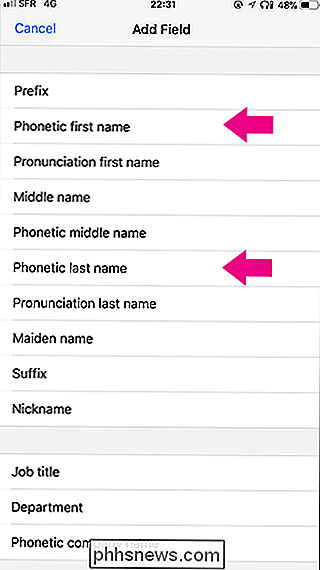
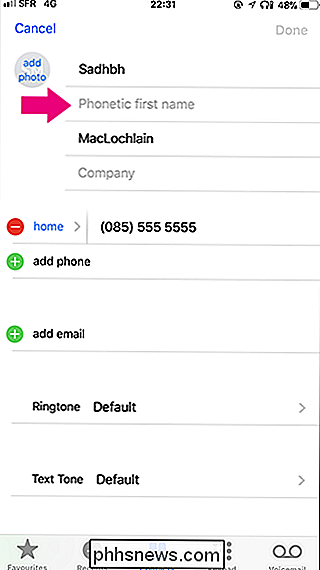
Entrez une prononciation phonétique approximative pour le nom, puis appuyez sur Terminé.
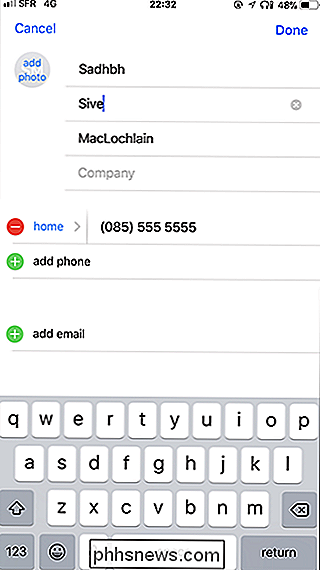
Maintenant Siri prononce le nom de vos amis correctement et vous comprend quand vous le dites.

Pendant des années, la seule façon d'obtenir Photoshop était de payer des centaines de dollars pour une licence, ou d'aller aux coins les plus dangereux d'Internet et des pirates une version fissurée. Maintenant, grâce à Adobe Creative Cloud, vous pouvez obtenir Photoshop pour 9,99 $ par mois. N'hésitez pas à insérer vos propres tasses de café, pintes de bière, baguettes de baguettes, ou toute autre comparaison de prix ici.

Comment télécharger des vidéos à partir de votre SkyBell HD
Le SkyBell HD conserve toutes vos vidéos enregistrées les plus récentes stockées dans le cloud pour un maximum de 20 vidéos à la fois. Cela peut aller vite si votre sonnette est beaucoup utilisée, alors voici comment télécharger des vidéos de votre SkyBell HD pour les stocker localement pour toujours.



